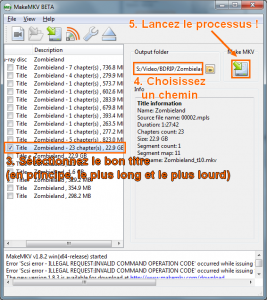Extraire un Blu-ray en MKV et faire sauter la protection
samedi 13 juillet 2013 à 14:49Le problème est qu’il existe peu d’outils gratuits pour extraire les vidéos d’un Blu-ray sous Windows. La difficulté est renforcée par le fait qu’ils sont protégés (par AACS), qu’il est nécessaire de faire « sauter » pour pouvoir le lire sur le support de notre choix (téléphone, tablette, console, etc). Heureusement, après de nombreuses recherches, j’ai trouvé mon bonheur et je vous partage la marche à suivre ![]()
Avant-propos
L’objectif de ce tutoriel est d’extraire un Blu-ray protégé (film du commerce) et d’en faire un MKV brut, c’est-à-dire sans protection et dans la qualité d’origine (pas de réencodage), dans le but de pouvoir en faire une copie de sauvegarde ou le réencoder dans la résolution et le codec souhaités (cette étape ne sera pas expliquée) !
Comme les flux extraits (vidéos et audios) ne sont pas réencodés, vous avez la garantie d’avoir une qualité identique à celle présente sur le Blu-ray.
Par contre, ce ne sera pas une copie « parfaite », dans le sens où il manquera des titres et des langues dans le cadre de ce tutoriel. On embarquera juste le strict nécessaire. Mais dans le cas d’une sauvegarde, vous pouvez très bien tout extraire au sein du MKV (langues, sous-titres et vidéos) !
Il est inutile de préciser qu’un ordinateur performant est de rigueur. Dans cette situation, un processeur à plusieurs cœurs n’est pas de trop !
Un seul programme (gratuit) est utilisé : MakeMKV. Celui-ci peut donc « casser » la protection AACS (opération légale dans le cadre d’une copie privée) et extraire les flux sous forme d’un unique MKV (évidemment très lourd).
Marche à suivre
1. En premier lieu, téléchargez et installez le programme MakeMKV. Veuillez noter que le programme MakeMKV est gratuit pendant sa phase bêta (qui dure déjà depuis un bon moment), mais il requiert tout de même une clé de licence pour fonctionner ! Celle-ci change à peu près tous les (deux ?) mois. Vous pouvez la retrouver à cette adresse et, ainsi, réactivez la licence de mois en mois…
2. Insérez le Blu-ray dans votre lecteur (ici, le film « Bienvenue à Zombieland »).
3. Lancez MakeMKV (entrez la clé de licence si nécessaire) puis suivez les indications données dans les images ci-dessous :
4. Laissez faire l’extraction ! Cela peut prendre un moment (environ 30 minutes chez moi)… Prévoyez suffisamment d’espace disque libre pour ne pas avoir de surprises !
5. C’est terminé ! N’oubliez pas que le MKV obtenu est très lourd, car c’est le flux brut du Blu-ray (non-recompressé) ! Vous pouvez à présent le convertir dans n’importe quel autre format à l’aide de votre encodeur préféré ![]()